Come pulire la tastiera del Mac
Adesso basta! Non ne posso proprio più! Tutta quella sporcizia sulla tastiera del Mac deve sparire… all’istante! Sono praticamente giorni e giorni che continui a ripeterti questa frase nella tua mente ma sino ad oggi non avevi ancora preso davvero iniziata. Stufo di temporeggiare, ti sei però finalmente armato di buona volontà, hai fatto qualche ricerca sul Web per scoprire in che modo procedere per riuscire nell’impresa e sei finito qui, su questa mia guida dedicata all’argomento.
Come dici? Le cose stanno esattamente in questo modo e vorresti dunque sapere se posso effettivamente esserti d’aiuto oppure no sul da farsi? Ma certo che si, anche questa volta puoi contare su di me. Nelle righe successive trovi infatti spiegato, in maniera semplice ma al contempo dettagliata, come pulire la tastiera del Mac. Che si tratti di un iMac, Mac Pro o Mac mini oppure di un MacBook non fa differenza, di seguito ho provveduto ad indicarti come fare sia in un caso che nell’altro.
Prima che tu possa allarmarti e pensare a chissà cosa, ci tengo però a farti presente sin da subito che, contrariamente alle apparenze, l’operazione in questione è estremamente semplice da compiere. Basta solo avere qualche minuto di tempo libero, un po’ di pazienza e la “strumentazione” adatta (facilmente reperibile in un qualsiasi supermarket) ed è fatta. Che ne diresti di mettere quindi le chiacchiere da parte e di passare finalmente all’azione? Si? Grandioso. Allora mettiamoci al lavoro!
Indice
- Operazioni preliminari
- Occorrente
- Pulire la tastiera di iMac, Mac Pro e Mac mini
- Pulire la tastiera del MacBook
- In caso di dubbi o problemi
Operazioni preliminari
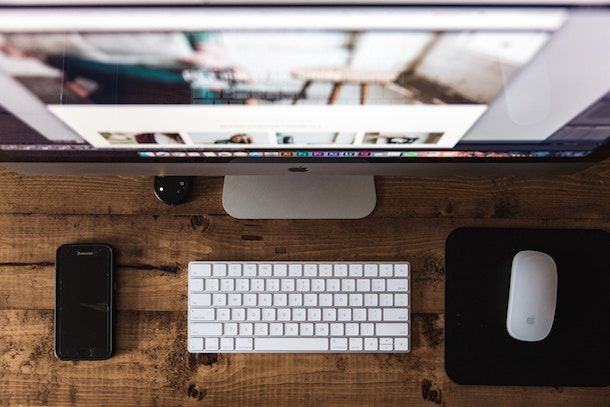
Prima di spiegarti in che modo bisogna procedere per pulire la tastiera del Mac ci sono alcune operazioni, per così dire, preliminari che devi compiere al fine di evitare che il tuo computer a marchio Apple e la relativa keyboard possano andare incontro a malfunzionamenti e guasti.
In primo luogo, se stai usando un iMac, un Mac Pro oppure un Mac mini con tastiera collegata tramite cavo, provvedi a spegnere il computer selezionando la voce Spegni… dal menu accessibile previo clic sul simbolo della mela nella parte in alto a destra della scrivania. Successivamente scollega la periferica dalla presa apposita del Mac.
Se invece stai impiegando la Magic Keyboard (per intenderci, quella che si collega al Mac tramite Bluetooth), spegni semplicemente quest’ultima effettuando una pressione lunga sul bottone che trovi in alto a destra della stessa, lateralmente. Se la tastiera è a pile, preoccupati di rimuoverle dall’alloggiamento apposito che si trova sempre lateralmente, ma nella parte in alto a sinistra (puoi svitare il relativo coperchio inserendo nell’incavo su di esso presente una monetina e ruotando quest’ultima su se stessa in senso antiorario). In seguito, provvedi sempre di spegnere il Mac (così come ti ho indicato nelle righe precedenti).
Se invece quella che intendi pulire è la tastiera di un MacBook, in primo luogo spegni il computer (sempre attenendoti alle istruzioni che ti ho fornito qualche riga più su) dopodiché scollega l’alimentatore dalla presa di corrente e rimuovi il relativo cavo dal portatile.
Se poi sul tuo Mac, fisso o portatile che sia, risultano collegate ulteriori apparecchiature rimuovile. Inoltre, se hai applicato degli adesivi, delle pellicole protettive o altri accessori simili alla tastiera cerca di staccare tutto prima di procedere con l’orazione di pulizia. Procedendo in tal modo, eviterai che questi si rovinino e che a loro volta possano rovinare la periferica.
Occorrente

Compiuti i passaggi preliminari di cui sopra sei quasi pronto per passare all’azione vera e propria. Scrivo “quasi” perché per poter intraprendere l’operazione di pulizia hai bisogno dell’attrezzatura necessaria. Non spaventarti, nulla di irreperibile o di astruso.
Quello che ti occorre è, molto semplicemente, una bomboletta di aria compressa, che dovrai impiegare per rimuovere briciole o eventuale altra sporcizia presente sulla tastiera che è andata ad “annidarsi” tra i vari tasti ed un panno morbido, in microfibra (come quelli che si usano per pulire le lenti per gli occhiali), in pelle di daino oppure in pelle di camoscio. L’importante è che non si tratti di uno di quei panni che rilasciano “pelucchi” qui e li che non farebbero altro che aggravare la situazione.
Un’altra cosa da avere a portata di mano è una bacinella con un po’ d’acqua. Dovrai usarla, se necessario per inumidire il panno morbido così da rendere più semplice l’operazione di pulizia.
Se non hai già in casa il materiale di cui sopra o comunque se non disponi di tutto il necessario, puoi reperirlo, come ti dicevo ad inizio articolo, in un qualsiasi supermercato ben fornito, in un negozio specializzato nella vendita di articoli per computer o, ancora, su Amazon oppure mediante altri e-commerce online.
Quello che ti sconsiglio caldamente di evitare di impiegare (e da cui Apple stessa suggerisce di stare ben alla larga) è l’uso di spray, solventi, sostanze abrasive o detergenti contenenti perossido di idrogeno. Potrebbero danneggiare irrimediabilmente il tuo Mac! Poi non venirmi a dire che non ti avevo avvisato.
Pulire la tastiera di iMac, Mac Pro e Mac mini

A questo punto direi che finalmente ci siamo! Puoi procedere andando a pulire la tastiera del Mac nel vero e proprio senso del termine. Se quindi possiedi un iMac, un Mac Pro oppure un Mac mini o comunque sia un computer a marchio Apple dotato di tastiera esterna, per poter pulire quest’ultima il primo fondamentale passo che devi compiere è afferrare il panno morbido precedentemente reperito e passarlo per più volte ed in maniera accorta e delicata su tutta la superficie della keyboard.
Se sulla tastiera sono presenti anche aloni e/o segni di sporcizia vari, inumidisci il panno appena usato in un po’ acqua e strofina quest’ultimo, sempre con la massima delicatezza, sulle parti sporche.
Se intravedi della sporcizia anche tra un tasto e l’altro che con l’impiego del panno non sei riuscito ad eliminare, utilizza la bomboletta di aria compressa per sbarazzartene. Capovolgi dunque la tastiera in modo tale che i relativi tasti puntino verso il basso e serviti della bomboletta di aria compresa per soffiare via i “corpi estranei”, spruzzando da destra verso sinistra e successivamente da sinistra verso destra per più di una volta.
Per una pulizia ancora più accurata, ti suggerisco di impiegare più di una volta la bomboletta di aria compressa cambiando però l’angolazione della tastiera. In questo modo, dovresti riuscire a librarti di tutta quella sporcizia annidatasi sotto i tasti che ad una prima operazione di pulizia non sei riuscito a rimuovere.
Per concludere, se avevi utilizzano il panno inumidito per pulire la tastiera del Mac, attendi qualche istante prima di riprendere ad usarla, in modo tale che si asciughi per bene. Dopodiché collegala nuovamente al Mac e potrai servirete nuovamente così come hai sempre fatto sino ad ora.
Se pensi di aver bisogno di ulteriori indicazioni riguardo le pratiche da adottare per la pulizia della tastiera del Mac, puoi fare riferimento all’apposita pagina Web informativa annessa al sito Internet ufficiale di Apple. Ulteriori indicazioni utili puoi poi trovarle su YouTube, usando keyword del tipo “come pulire la tastiera del Mac”. Mi raccomando però, cerca di stare ben lontano da video in cui vengono proposte pratiche dubbie o che potrebbero mettere a rischio la “salute” del tuo Mac e della sua tastiera.
Pulire la tastiera del MacBook

Se invece possiedi un MacBook, per pulire la tastiera dello stesso il primo passo che devi compiere è aprire la parte superiore della scocca, afferrare la parte inferiore ed inclinarla leggermente in avanti facendogli assumere un angolazione di circa 75°, in modo tale che l’operazione di pulizia dei vari tasti risulti più semplice.
Adesso, afferra la bomboletta di aria compressa ed inizia a spruzzare quest’ultima sulla tastiera o solamente sui tasti interessanti, spostandoti da sinistra verso destra.
Successivamente ruota il MacBook verso il lato destro e ripeti la procedura di cui sopra andando dunque a spruzzare di nuovo la bomboletta di aria compressa sulla tastiera del computer, procedendo da sinistra verso destra. Ripeti ancora una volta l’operazione di “spruzzo”, ruotando però il MacBook verso il lato sinistro.
A questo punto, afferra il panno morbido precedentemente reperito e passalo in maniera delicata sull’intera superficie della tastiera, in modo tale da rimuovere la sporcizia restante dopo l’impiego della bomboletta.
Se sulla tastiera ci sono anche segni di sporco e/o aloni vari, inumidisci leggermente il panno morbido con dell’acqua e strofina, in maniera delicata, quest’ultimo nei punti in cui è presente la sporcizia. Se non va via, ripeti i passaggi appena indicati più volte. Mi raccomando però, nel fare ciò cerca di evitare accuratamente che il panno possa entrare in contatto con prese ed ingressi vari del Mac, per scongiurare il rischio che possano rovinarsi i relativi contatti con l’umidità.
A pulizia ultimata, se hai utilizzato il panno inumidito attendi qualche minuto prima di ricominciare ad usare la tastiera, in modo tale che si asciughi per bene. Dopodiché collega nuovamente l’alimentatore del MacBook alla presa di corrente ed il relativo cavo al portatile, accendilo usando l’apposito bottone presente sul computer e… riprendi pure ad usare il dispositivo così come hai sempre fatto. Visto che non è stato difficile?
Se pensi di aver bisogno di ulteriori indicazioni riguardo le pratiche di cui sopra, puoi fare riferimento all’apposita pagina Web informativa presente sul sito Internet ufficiale di Apple. Ulteriori indicazioni utili allo scopo puoi poi trovarle facendo qualche ricerca su YouTube, con parole chiave del tipo “come pulire la tastiera del MacBook”. Anche in tal caso però, mi raccomando, cerca di stare ben loranto da soluzioni strambe o comunque sia dubbie che potrebbero rendere praticamente inutilizzabile la tastiera del tuo computer (ed il computer stesso).
In caso di dubbi o problemi

Hai seguito attentamente tutto le mie istruzioni su come pulire la tastiera del Mac ma in corso d’opera è sorto qualche problema oppure uno o più passaggi non ti sono chiari? Allora il miglior suggerimento che posso darti è quello di rivolgerti direttamente all’assistenza Apple. Così facendo, potrai chiedere direttamente all’azienda della “mela morsicata” le spiegazioni di cui hai bisogno.
In base a quelli che sono i mezzi in tuo possesso oltre che a seconda delle tue personalissime esigenze e preferenze, puoi contattare l’assistenza clienti Apple sfruttando diversi sistemi, tutti quelli che trovi indicati qui di seguito. Scegli quello che preferisci, sono tutti altrettanto validi.
- Mediante telefono – Chiama il numero verde 800 915 904 (da cellulare o da fisso) e segui le istruzioni della voce registrata. La chiamata è gratuita ed il numero è attivo dal lunedì al venerdì dalle 8:00 alle 19:45.
- Mediante Web – Visita la pagina apposita per il supporto online che si trova sul sito Internet di Apple, fai clic su Altro, su Accessori Mac e su Tastiere e mouse dopodiché segui la procedura guidata proposta per specificare il tipo di problema riscontrato.
- Mediante app Supporto Apple – Se possiedi un iPhone oppure un iPad, scarica l’app per il supporto Apple, avviala, collegati al tuo account Apple, seleziona la voce Ottieni supporto che sta in basso, fai tap su Ulteriori prodotti e servizi, seleziona Accessori Mac, poi Tastiere e mouse e, dalla lista che vedi apparire, seleziona la voce relativa al tuo dubbio o al tuo problema. Successivamente segui le istruzioni che ti vengono fornite su schermo.
- Mediante Twitter – Scrivi un tweet o un DM all’account @AppleSupport indicando i tuoi dubbi o i tuoi problemi. Entro breve riceverai una risposta da parte di Apple.
- Mediante Apple Store – Recati di persona in un Apple Store e chiedi aiuto agli addetti. Se non sai dove si trova l’Apple Store più vicino alla tua zona, puoi fare riferimento all’elenco che trovi sulla pagina Web dedicata.
Per ulteriori dettagli riguardo le pratiche di cui sopra, ti invito a fare riferimento al mio tutorial dedicato in maniera specifica a come contattare Apple.
In qualità di affiliati Amazon, riceviamo un guadagno dagli acquisti idonei effettuati tramite i link presenti sul nostro sito.

Autore
Salvatore Aranzulla
Salvatore Aranzulla è il blogger e divulgatore informatico più letto in Italia. Noto per aver scoperto delle vulnerabilità nei siti di Google e Microsoft. Collabora con riviste di informatica e cura la rubrica tecnologica del quotidiano Il Messaggero. È il fondatore di Aranzulla.it, uno dei trenta siti più visitati d'Italia, nel quale risponde con semplicità a migliaia di dubbi di tipo informatico. Ha pubblicato per Mondadori e Mondadori Informatica.






